Samsung C27R500FHI Руководство по эксплуатации онлайн
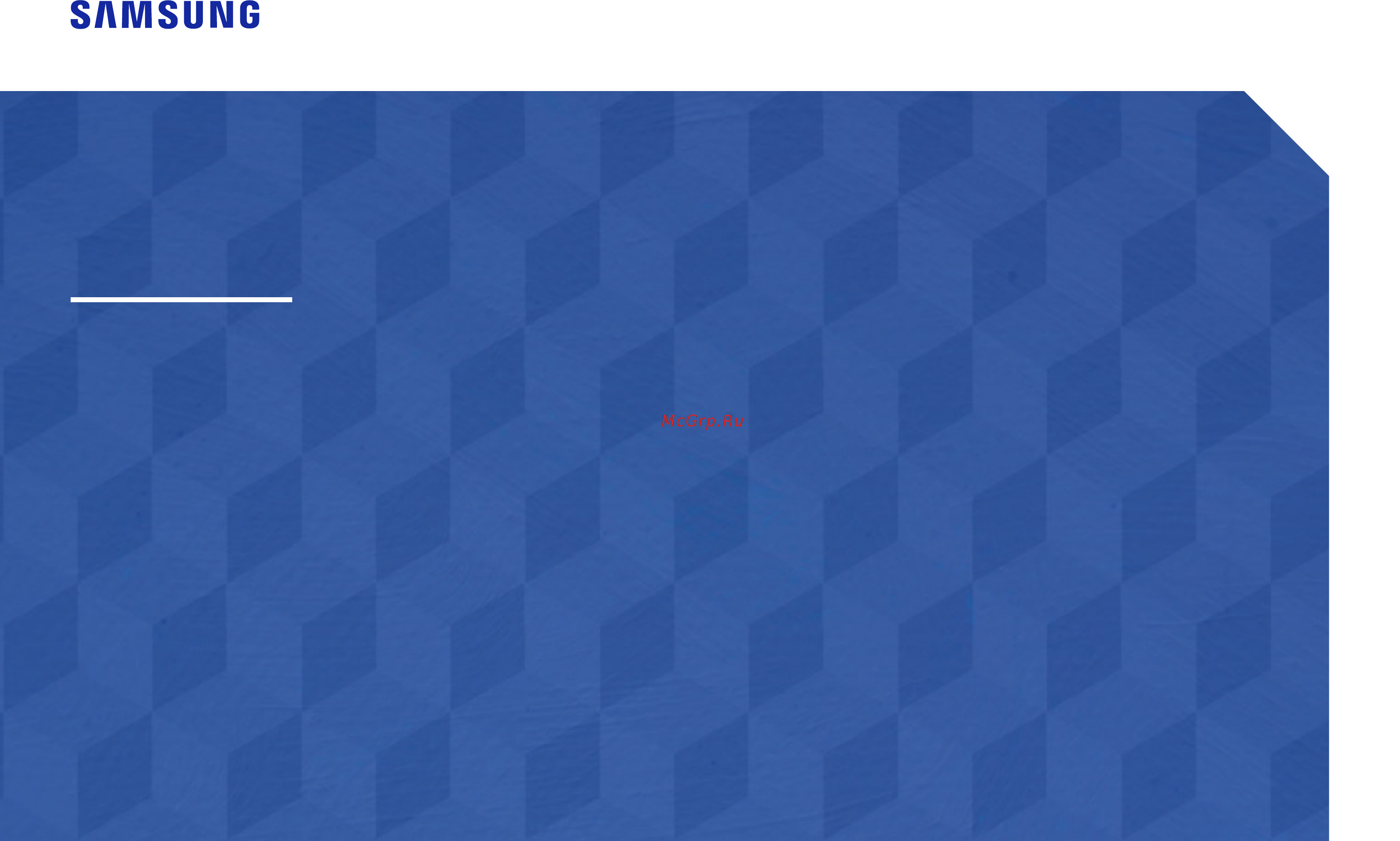
Руководство пользователя
Цвет и дизайн изделия зависят от модели, характеристики изделия могут изменяться без предварительного
уведомления с целью усовершенствования.
Содержание этого руководства может изменяться без уведомления для улучшения качества изделия.
© Samsung Electronics
Авторские права на это руководство принадлежат компании Samsung Electronics.
Использование или воспроизведение данного руководства целиком или его отдельных частей без разрешения
Samsung Electronics запрещено.
Торговые марки, не относящиеся к Samsung Electronics, принадлежат их соответствующим владельцам.
C27R50*
• Плата за обслуживание может взиматься в следующих случаях:
‒ (a) Если вы вызовите специалиста, и он не обнаружит неисправности устройства.
(Это возможно, если вы не знакомы с настоящим руководством.)
‒ (b) Если вы передадите устройство в ремонтный центр, и его специалисты не обнаружат неисправности
устройства.
(Это возможно, если вы не знакомы с настоящим руководством.)
• Размер этой платы будет сообщен вам перед тем, как сотрудник компании выедет на место.
Содержание
- C27r50 1
- Руководство пользователя 1
- Детали панель управления руководство по кнопкам управления руководство по клавишам функций изменение настроек яркость контраст и четкость изменение настройки громк типы отверстий регулировка наклона изделия замок для защиты от краж меры предосторожности при перемещении монитора установка комплекта для настенного монтажа или настольной подставки 2
- Настройка экрана 2
- Перед использованием изделия 2
- Подготовка 2
- Подключение и использование устройства источника сигналов 2
- Подключение с использованием кабеля d sub аналоговый тип 2
- Подключение с использованием кабеля hdmi или hdmi dvi 2
- Содержание 2
- Настройка и сброс 3
- Приложение 3
- Регулировка настроек osd экранного дисплея 3
- Руководство по поиску и устранению неисправностей 3
- Содержание 3
- Технические характеристики 3
- Установка программного обеспечения 3
- Выбор пространства для безопасной установки 4
- Глава 01 4
- Меры безопасности 4
- Не нажимайте на экран монитора руками или другими предметами существует риск 4
- Перед использованием изделия 4
- Повреждения экрана 4
- 未标题 4
- Осторожно 5
- Предупреждение 5
- Чистка 5
- Электрическая часть и безопасность 5
- Осторожно 6
- Предупреждение 6
- Установка 6
- Предупреждение 7
- Эксплуатация 7
- Осторожно 8
- Возможно падение и повреждение изделия или получение травмы 9
- Держа за подставку 9
- Не переворачивайте изделие нижней стороной вверх и не перемещайте его 9
- Глава 02 подготовка 10
- Детали 10
- Панель управления 10
- Hdmi режим 11
- Автоподстройка 11
- Громк 11
- Режим отдыха глаз выкл 11
- Руководство по кнопкам управления 11
- Функции 11
- Яркость 11
- Возврат 12
- Значки описание 12
- Руководство по клавишам функций 12
- Вверх 13
- Вверх вниз 13
- Влево 13
- Вниз 13
- Вправо 13
- Кнопка jog действие 13
- Кнопка jog энергосберегающий режим нет сигнала 13
- Нажатие ввод 13
- Нажатие ввод на 2 секунды 13
- Данная функция доступна только в режиме hdmi 14
- Если не отображается экранное меню osd можно настроить громк перемещая 14
- Если не отображается экранное меню osd можно настроить параметры яркость контраст 14
- Изменение настроек яркость контраст и четкость 14
- Изменение настройки громк 14
- Или четкость перемещая кнопку jog вверх или вниз 14
- Кнопку jog влево или вправо 14
- Контраст 14
- Четкость 14
- Яркость 14
- Подключение к пк с помощью кабеля d sub 15
- Порт описание 15
- Типы портов 15
- Замок для защиты от краж 16
- Регулировка наклона изделия 16
- Чтобы установить блокировку с помощью замка для защиты от краж 16
- Меры предосторожности при перемещении монитора 17
- Или настольной подставки 18
- Тип винта количество 18
- Установка комплекта для настенного монтажа 18
- Подсоединение подставки 19
- Установка 19
- Снятие подставки 20
- Глава 03 21
- Подключение и использование компьютера 21
- Подключение и использование устройства источника сигналов 21
- Прочтите информацию ниже перед установкой монитора 21
- Oпционально 23
- Подключение кабеля питания 23
- Выбор оптимального разрешения 24
- Градусов или более пятки касались пола а руки находились ниже сердца 24
- Делайте упражнения для глаз или чаще моргайте чтобы глаза меньше уставали 24
- Локти должны быть согнуты примерно под прямым углом 24
- Отрегулируйте высоту изделия так чтобы колени можно было согнуть под углом 24
- Отрегулируйте угол так чтобы свет не отражался от экрана 24
- Правильная осанка при использовании изделия 24
- Предплечье должно быть перпендикулярно плечу на уровне тыльной стороны ладони 24
- Установка драйвера 24
- Samsung magic bright 25
- В режиме av 25
- В режиме пк 25
- Глава 04 настройка экрана 25
- Более четкий или более расплывчатый контур объектов диапазон 0 100 26
- Гамма настройка среднего уровня освещенности 26
- Если внешний источник входного сигнала подключен через порт hdmi vga и для режима режим 26
- Зел настройка уровня насыщенности зеленого цвета чем ближе значение к 100 тем выше 26
- Интенсивность цвета 26
- Контраст 26
- Кр настройка уровня насыщенности красного цвета чем ближе значение к 100 тем выше 26
- Настройка контрастности между объектами и фоном диапазон 0 100 26
- Настройка оттенка экрана 26
- Норм стандартный оттенок дисплея 26
- Оттенок выбор наиболее подходящего оттенка 26
- Польз пользовательский оттенок 26
- Регулировка яркости всего изображения диапазон 0 100 26
- Режим1 режим2 режим3 26
- Син настройка уровня насыщенности синего цвета чем ближе значение к 100 тем выше 26
- Теп 1 цветовая температура будет теплее чем при настройке норм 26
- Теп 2 цветовая температура будет теплее чем при настройке теп 1 26
- Хол 1 цветовая температура будет холоднее чем при настройке норм 26
- Хол 2 цветовая температура будет холоднее чем при настройке хол 1 26
- Цвет 26
- Чем выше значение тем больше контрастность следовательно тем четче отображается объект 26
- Чем выше значение тем четче контур объектов 26
- Чем выше значение тем ярче изображение 26
- Четкость 26
- Яркость 26
- Playstation или xbox 27
- Rheinland 27
- В этом случае исправьте качество изображения с помощью параметра ур черного hdmi 27
- Время отклика 27
- Глаз установлено значение вкл световое излучение с длиной волны около 400 нм будет 27
- Если коэффициент контрастности не снижен 27
- Если проигрыватель dvd или приставка подключены к устройству через порт hdmi то при 27
- Игровой режим 27
- Изображения снижение контрастности цвета уровня черного и т д в таких случаях для 27
- Использовании некоторых устройств источников сигналов может иметь место снижение качества 27
- Настройка параметров экрана в игровом режиме 27
- Настройки качества изображений можно использовать ур черного hdmi 27
- Настройте оптимальное качество изображения для расслабления глаз 27
- Низкий выберите этот режим чтобы понизить уровень черного и повысить уровень белого 27
- Норм выберите этот режим если коэффициент контрастности не снижен 27
- Режим отдыха глаз 27
- Сертификат tüv rheinland low blue light content выдается продуктам которые удовлетворяют 27
- Стандартам tüv rheinland low blue light content проверено и подтверждено компанией tüv 27
- То же время уровень излучения синего света меньше значения по умолчанию его соответствие 27
- Требованиям к пониженному уровню излучения синего цвета если для режима режим отдыха 27
- Уменьшаться пока не достигнет оптимального уровня необходимого для расслабления глаз в 27
- Ур черного hdmi 27
- Ускорение отклика панели для более яркого и натурального отображения видео 27
- Этот режим используется для игр на пк или при подключении игровой приставки например 27
- 16 9 отображение изображения в формате 16 9 28
- 4 3 отображение изображения в формате 4 3 подходит для просмотра видео и стандартного 28
- Авто отображение изображения в соответствии с форматом источника сигнала 28
- В режиме av 28
- В режиме пк 28
- Вещания 28
- Изменение размера изображения 28
- Настройка грубо 28
- Настройка по гор и по верт 28
- Настройка точно 28
- Настройка частоты обновления экрана 28
- Настройка экрана 28
- По верт перемещение экрана вверх или вниз 28
- По гор перемещение экрана влево или вправо 28
- По размеру экрана отображение изображения в оригинальном формате без обрезания 28
- Размер картинки 28
- Сигнала 28
- Точная настройка экрана для получения четкого изображения 28
- Широкий отображение изображения во весь экран независимо от формата источника 28
- Вр отобр 29
- Глава 05 регулировка настроек osd экранного дисплея 29
- Позиция 29
- Прозрачность 29
- Язык 29
- Глава 06 настройка и сброс 30
- Самодиагностика 30
- На основе результата проверки выберите да нет показать снова 31
- При выборе да отобразится следующий экран 31
- При выборе нет отобразится следующий экран 31
- Freesync 32
- Для метода настройки частоты обновления экрана см вопросы и ответы как изменить частоту 32
- Обычных для этой ситуации задержек и отставания 32
- Применение оптимального разрешения при использовании freesync 32
- Технология freesync это решение устраняющее разрыв изображения на экране без 32
- Эта функция позволит устранить разрыв изображения на экране и задержки во время игры повышайте ваш игровой опыт отображаемые пункты меню freesync на мониторе могут отличаться в зависимости от модели монитора и совместимости с видеокартой amd качество звука на мониторе может снизиться если включена функция freesync 32
- Как включить freesync 33
- Модели в списке графических карт поддерживают freesync 33
- Авто энергопотребление будет автоматически снижено приблизительно на 10 по 34
- Выкл отключение функции экосохранение плюс 34
- Выключить через для таймера можно задать значение в диапазоне от 1 до 23 часов по 34
- Высок энергопотребление будет автоматически снижено на 50 от значения по умолчанию 34
- Истечении указанного времени устройство выключится автоматически 34
- Настройка таймер выкл 34
- Низкий энергопотребление будет автоматически снижено на 25 от значения по умолчанию 34
- Потребляемым панелью монитора 34
- Сравнению с текущим значением 34
- Таймер выкл 34
- Таймер выкл включите режим таймер выкл 34
- Точное значение будет зависеть от яркости экрана 34
- Функция экосохранение плюс способствует снижению энергопотребления управляя током 34
- Экосохранение плюс 34
- Время повт клав 35
- Индик пит вкл 35
- Обнар источника 35
- Режим пк av 35
- Сбросить все 35
- Информация 36
- Представленное изображение может отличаться в зависимости от модели устройства 36
- Просмотр информации о текущем источнике сигнала частоте и разрешении 36
- Easy setting box 37
- Глава 07 установка программного обеспечения 37
- Ограничения и проблемы с установкой 37
- Требования к системе 37
- Глава 08 руководство по поиску и устранению неисправностей 38
- Действия перед обращением в сервисный центр samsung 38
- Проверка работы устройства 38
- Проверка разрешения и частоты 38
- Проверьте следующие показатели 38
- Белый не выглядит белым 39
- Видео отображается но звук отсутствует 39
- Во время загрузки компьютера раздается звуковой сигнал 39
- Изображения на экране искажены 39
- Изображения на экране колеблются и дрожат тени или остаточные изображения на экране 39
- Неисправность устройства источника сигналов 39
- Нет звука 39
- Нечеткие изображения на экране изображения на экране размыты 39
- Отображается надпись неоптим режим 39
- Отсутствуют изображения на экране а индикатор питания мигает каждые 0 5 1 секунду 39
- Прерывистое воспроизведение видео 39
- Проблема связанная со звуком 39
- Текст размытый 39
- Уровень громкости слишком низкий 39
- Цвета на экране затенены или искажены 39
- Цвета на экране отображаются неверно 39
- Экран слишком светлый экран слишком темный 39
- Вопросы и ответы 40
- Как задать режим энергосбережения 40
- Как изменить разрешение 40
- Как изменить частоту 40
- Inches h x 0 12236 inches v 41
- Inches h x 13 inches v 41
- Глава 09 технические характеристики 41
- Общие 41
- C27r50 42
- Vga hdmi 42
- Разрешение частота горизонтальной развертки кгц частота вертикальной развертки гц частота синхронизации пикселов мгц полярность синхронизации г в 42
- Таблица стандартных режимов сигнала 42
- В изделии не обнаружено неисправностей 44
- Глава 10 приложение 44
- Ответственность за платные услуги стоимость услуг для клиентов 44
- Повреждение изделия по вине клиента 44
- Прочее 44
Похожие устройства
- Samsung C49RG90SSI Руководство по эксплуатации
- Samsung S27R750QEI Руководство по эксплуатации
- Samsung S32R750UEI Руководство по эксплуатации
- Maxvi P20 Black/Red Руководство по эксплуатации
- Texet TM-218 Black/Red Руководство по эксплуатации
- Zte Blade A7 Star Night Руководство по эксплуатации
- HP Pavilion 590-p0014ur 4KE00EA Руководство по эксплуатации
- HP Pavilion 590-p0000ur 4GL23EA Руководство по эксплуатации
- HP Pavilion 590-p0012ur 4JV28EA Руководство по эксплуатации
- HP Pavilion Gaming 690-0009ur 4JY82EA Руководство по эксплуатации
- Fiio M6 Руководство по эксплуатации
- Fiio M9 Black Руководство по эксплуатации
- Fiio M9 Silver Руководство по эксплуатации
- Maxvi X900 Black Руководство по эксплуатации
- Maxvi X900 Marengo Руководство по эксплуатации
- Maxvi X900 Red Руководство по эксплуатации
- Lenovo IdeaCentre T540-15ICB G (90L10062RS) Руководство по эксплуатации
- Lenovo IdeaCentre T540-15ICB G (90L1005SRS) Руководство по эксплуатации
- Samsung U32R590CWI Руководство по эксплуатации
- HP 20-c429ur 6WQ90EA Руководство по эксплуатации
Скачать
Случайные обсуждения
Ответы 1
Какие меры безопасности следует соблюдать при хранении и использовании монитора?
1 год назад
